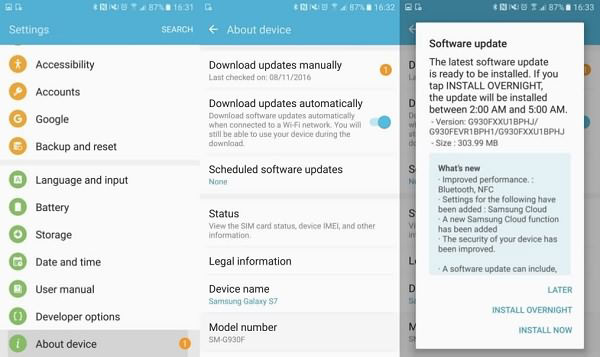فيسبوك ماسنجر غير متصل؟ كيفية اصلاحه !
يتمتع فيسبوك ماسنجر بشعبية في جميع أنحاء العالم نظرًا لتعدد وظائفه. يتيح تطبيق المراسلة هذا للمستخدمين إرسال الرسائل وتبادل الصور ومقاطع الفيديو والملصقات والصوت والملفات وإجراء المكالمات الصوتية أو المرئية ، وما إلى ذلك ، والتي يمكن أن تجلب الفرح والراحة للأشخاص. ومع ذلك ، تستند جميع هذه الوظائف على فرضية واحدة , يتم توصيل التطبيق بشكل جيد. هذا يعني أنه طالما أن لديك فشل في الاتصال ، فلن تتمكن من فعل أي شيء على فيسبوك ماسنجر. ولسوء الحظ ، هذه مشكلة شائعة يواجهها العديد من المستخدمين أثناء استخدام ماسنجر. سنقدم لك في هذه المقالة افضل الطرق لحل هذه المشكلة :
تحقق من اتصال الشبكة :
1. أعد الاتصال ببيانات Wi-fi / phone :
بالنسبة إلى iPhone ، يمكنك التمرير السريع من الحافة السفلية لشاشة الهاتف لفتح مركز التحكم . ثم تحتاج إلى النقر فوق رمز Wi-fi أو البيانات الخلوية لتعطيله ثم النقر فوقه مرة أخرى لإعادة تمكين الميزة.
بالنسبة إلى Android ، يجب أن تنزلق شريط القوائم أعلى الشاشة لإيقاف تشغيل Wi-fi أو بيانات الهاتف ثم إعادة تشغيله.
2. إعادة ضبط إعدادات الشبكة :
على iPhone ، يجب عليك الانتقال إلى الإعدادات > عام > إعادة تعيين > إعادة تعيين إعدادات الشبكة . هنا سيُطلب منك إدخال رمز المرور. فقط اكتب كلمة المرور بشكل صحيح واضغط على إعادة ضبط إعدادات الشبكة لتأكيد اختيارك.
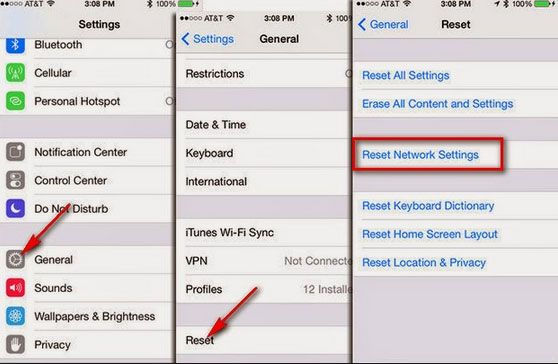
على نظام Android ، تحتاج إلى النقر فوق " الإعدادات" > الإدارة العامة > إعادة تعيين > إعادة تعيين إعدادات الشبكة ثم النقر فوق " إعادة تعيين الإعدادات" لبدء عملية المسح.
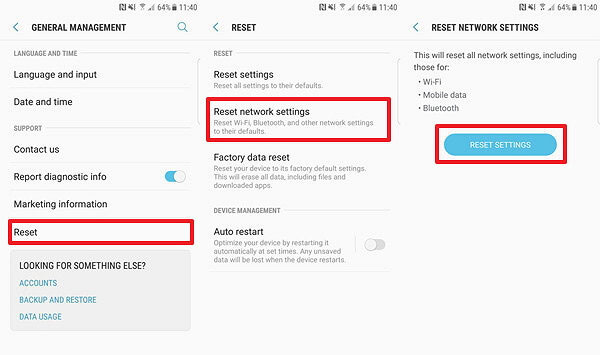
إيقاف البرنامج بالقوة وإعادة تشغيل :
على جهاز iPhone 8 أو إصدار سابق ، يجب عليك الضغط مرتين على زر الصفحة الرئيسية لبدء تشغيل App Switcher. ثم يمكنك تمرير الى Messenger لإغلاق التطبيق.
في iPhone X ، تحتاج إلى التمرير لأعلى منطقة الإيماءات في الجزء السفلي من الشاشة ثم الانتظار لبضع ثوان لتشغيل " مبدل التطبيقات" . بعد ذلك ، يمكنك ببساطة النقر على أيقونة Messenger لإيقافها.
على هاتف Android ، يمكنك الانتقال إلى الإعدادات > التطبيقات > إدارة التطبيق وتحديد التنزيل في هذا القسم. بعد ذلك ، يجب عليك التمرير لأسفل في الصفحة لمعرفة Messenger وتحديده ، وسوف تدخل صفحة معلومات التطبيق في هذا التطبيق. في هذه الصفحة ، يمكنك النقر فوق زر Force Stop لإيقاف التطبيق.
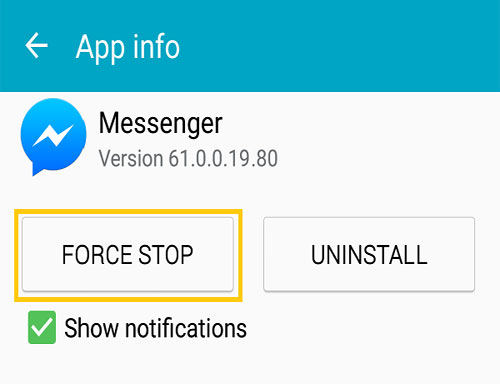
بعد إيقاف فيسبوك ماسنجر ، يمكنك الانتقال إلى الشاشة الرئيسية والنقر فوق الرمز الخاص به لإعادة تشغيل التطبيق على هاتفك.
أعد تشغيل هاتفك :
من الممكن أيضًا وجود بعض الثغرات الصغيرة في هاتفك ، مما قد يؤدي إلى عدم اتصال فيسبوك ماسنجر . وبالتالي ، يُقترح إعادة تشغيل هاتفك أيضًا. يمكن أن تساعد هذه العملية البسيطة في إصلاح بعض أخطاء الهاتف الصغيرة وتحديث الجهاز. اضغط باستمرار على زر الطاقة على هاتفك لإيقاف تشغيل هاتف iPhone أو Android ثم أعد تشغيله بعد دقيقة أو دقيقتين. بعد إعادة التشغيل ، يمكنك الدخول الى فيسبوك ماسنجر للتحقق مما إذا يعمل.
مسح ذاكرة التخزين المؤقت والبيانات على هاتفك :
هل قمت بحذف ذاكرات التخزين المؤقت والبيانات عديمة الفائدة على هاتفك المحمول بانتظام؟ إذا لم يكن الأمر كذلك ، يمكنك أيضًا محاولة مسح ذاكرة التخزين المؤقت والبيانات الموجودة على هاتفك لإصلاح المشكلة. ذلك لأن البيانات المخزنة مؤقتًا على هاتفك لن تشغل مساحة تخزين كبيرة على هاتفك فحسب ، بل ستؤدي أيضًا إلى حدوث بعض المشاكل في الهاتف أو التطبيقات ، مثل مشكلة عدم اتصال فيسبوك ماسنجر.
- لمستخدمي iPhone ، لا تحتاج إلى إجراء عملية المسح لأن النظام سيقوم بمسحها تلقائيًا.
- لمستخدمي اندرويد :
إيقاف الهاتف الخاص بك في البداية .
ثم اضغط على رفع الصوت و الزرالرئيسي معا للدخول الى وضع التحكم بالنظام .
يمكنك استخدام مفاتيح مستوى الصوت لتحديد قسم مسح ذاكرة التخزين المؤقت والضغط على زرالتشغيل لتأكيد اختيارك.
عندما تنتهي عملية المسح ، يمكنك اختيار إعادة تشغيل النظام لإعادة تشغيل جهازك.
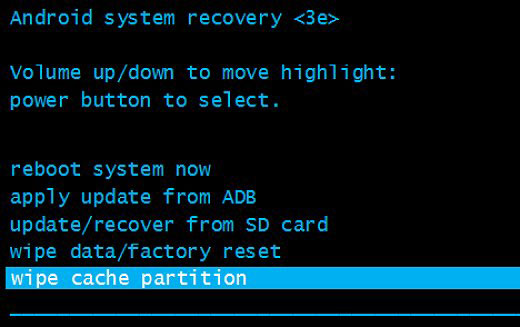
تحديث أو إعادة تثبيت Messenger:
ربما توجد بعض الأخطاء على فيسبوك ماسنجر وفي هذه الحالة ، فإن أسهل طريقة لإصلاح الأخطاء هي تحديث التطبيق أو إعادة تثبيته على هاتفك. ذلك لأن إصدار التطبيق الجديد يمكنه دائمًا إصلاح بعض الأخطاء في الإصدار القديم وتقديم بعض الميزات الجديدة في الوقت نفسه. وبالتالي ، يمكنك الذهاب إلى (App Store -iPhone) أو (Google Play Store -Android) للتحقق من وجود تحديثات.
ولكن إذا كنت تميل إلى إعادة تثبيت برنامج فيسبوك ماسنجر ، فأنت بحاجة إلى إزالة التطبيق الحالي من هاتفك أولاً. لتحقيق ذلك ، يمكنك الضغط لفترة طويلة على أيقونة فيسبوك ماسنجر على شاشتك الرئيسية حتى تظهر أيقونة "X" . ثم يمكنك النقر على أيقونة "X" لحذفها من هاتفك. بعد ذلك ، يمكنك الانتقال إلى App Store أو Google Play Store لتنزيل وتثبيت أحدث إصدار من فيسبوك ماسنجر.
ترقية نظام التشغيل :
يعد تحديث نظام التشغيل لنظام التشغيل iOS أو Android الخاص بك أيضًا طريقة عملية لحل مشاكل الهاتف أو التطبيق.
آيفون ، يمكنك إدخال إعدادات التطبيقات واختيار العام في هذا القسم. بعد ذلك ، يجب عليك اختيار Software Update للتحقق من التحديث المتاح. إذا كان هناك تحديث متوفر ، يمكنك النقر فوق " تنزيل وتثبيت" لتنزيل التحديث ثم النقر فوق " تثبيت الآن" لتثبيته بشكل صحيح.

لنظام Android ، يجب عليك الانتقال إلى الإعدادات > حول الجهاز > تنزيل التحديثات يدويًا للتحقق مما إذا كان هناك تحديث متوفر أم لا. إذا كان هناك ، يمكنك الذهاب مع التعليمات لتحديث البرنامج.